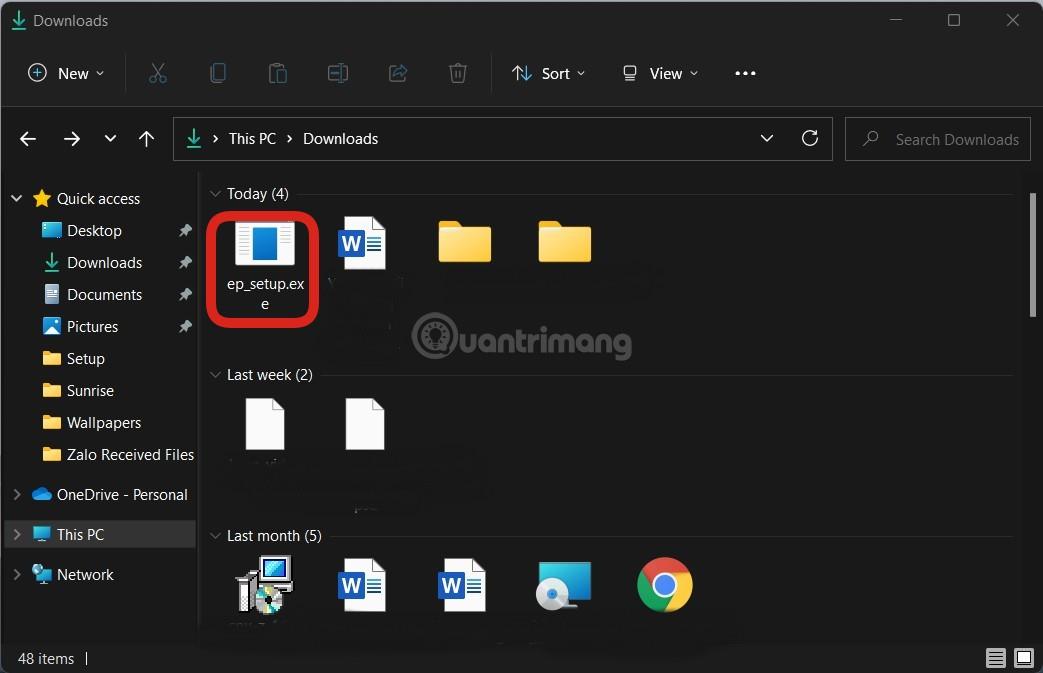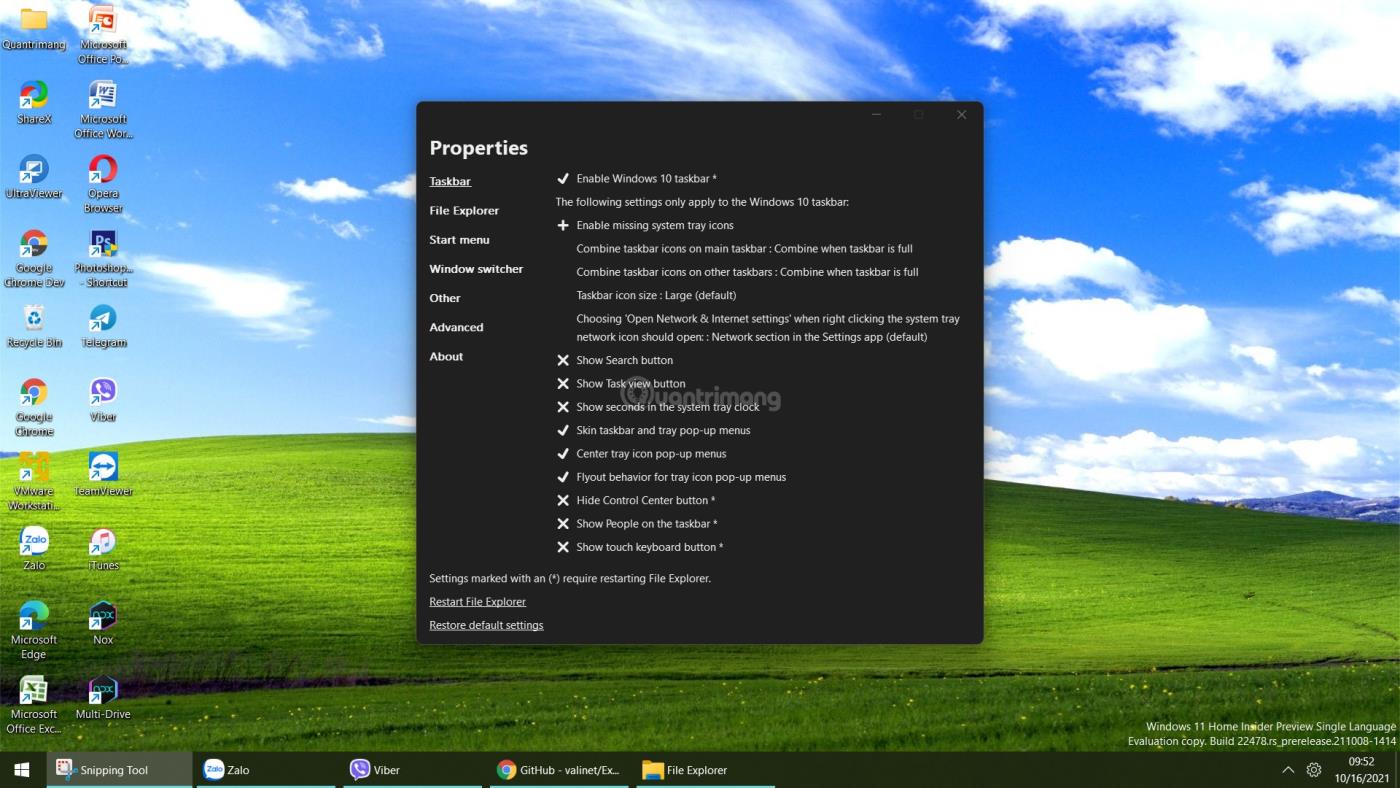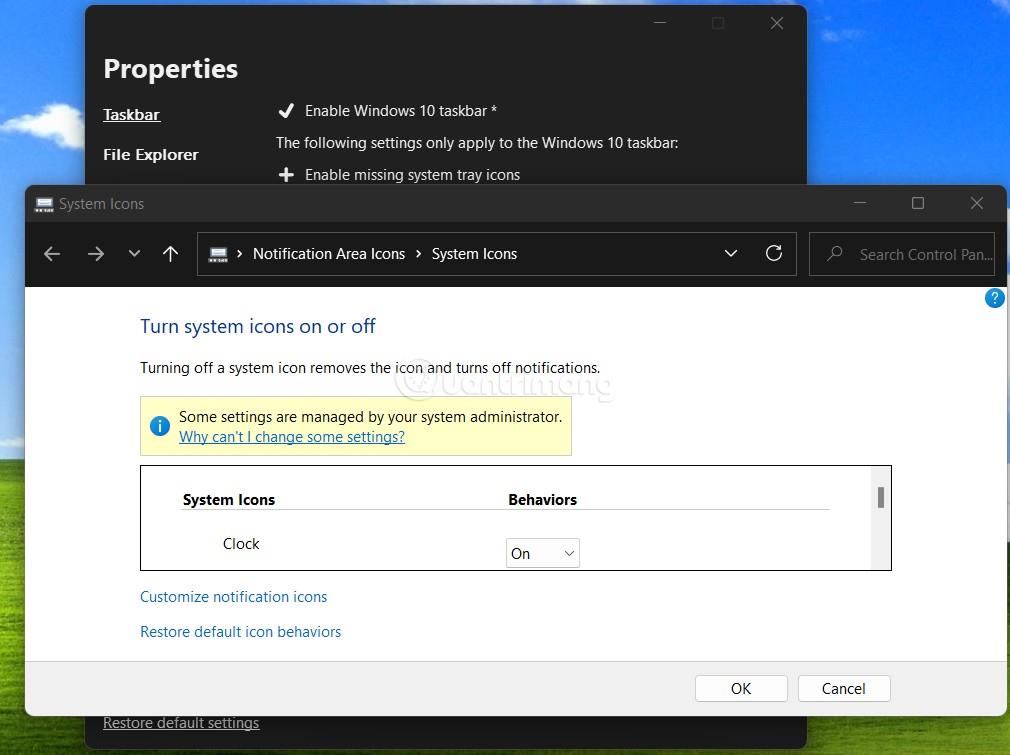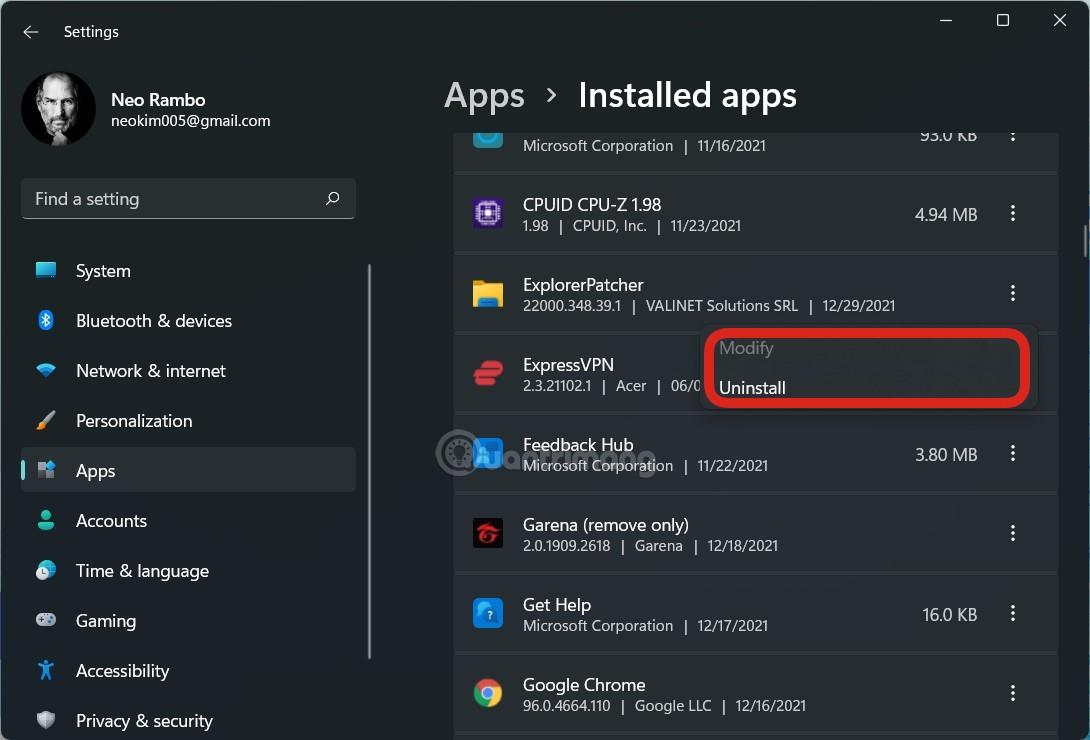Wenn Sie die Taskleiste und den Datei-Explorer wieder auf das Windows 10-ähnliche Verhalten zurückbringen möchten, ist dieses kostenlose Explorer-Patcher-Tool genau das Richtige für Sie.
Der Entwickler von Explorer Patcher behauptet, dass dieses Projekt darauf abzielt, Menschen dabei zu helfen, die Produktivität unter Windows 11 zu steigern .
Explorer-Patcher-Funktionen:
Taskleiste :
- Bringen Sie die Optionen zum Zusammenführen der App-Symbole „Immer kombinieren“/„Kombinieren, wenn voll“/„Nie kombinieren“ sowohl in der primären als auch in der sekundären Taskleiste zurück
- Entfernen Sie die Schaltfläche „Suchen“.
- Schaltfläche „Aufgabenansicht“ entfernt
- Zusammen mit einigen anderen Funktionen ...
Dateimanager :
- Deaktivieren Sie die Windows 11-Steuerleiste
- Deaktivieren Sie das Kontextmenü von Windows 11
- Zusammen mit einigen anderen Optionen ...
Zusammen mit einigen anderen Anpassungen und Optionen für das Startmenü, den Windows-Umschalter (Alt+Tab) ...
So installieren Sie den Explorer-Patcher
Nach mehreren aktualisierten Versionen verfügt Explorer Patcher jetzt über eine Installationsdatei (.exe), um Benutzern die schnellstmögliche Installation zu ermöglichen. Um dieses Tool zu installieren, befolgen Sie diese Schritte:
Schritt 1 : Zuerst müssen Sie auf den untenstehenden Link zugreifen, um die Installationsdatei mit dem Namen ep_setup.exe herunterzuladen. Laut Angaben des Entwicklers funktioniert Explorer Patcher stabil auf der offiziellen Windows 11-Version. Tests von LuckyTemplates zeigen jedoch, dass selbst die neueste Dev-Version noch normal laufen kann:
Schritt 2 : Nachdem Sie die Setup-Datei heruntergeladen haben, doppelklicken Sie einfach auf die Datei, um mit der Installation fortzufahren:
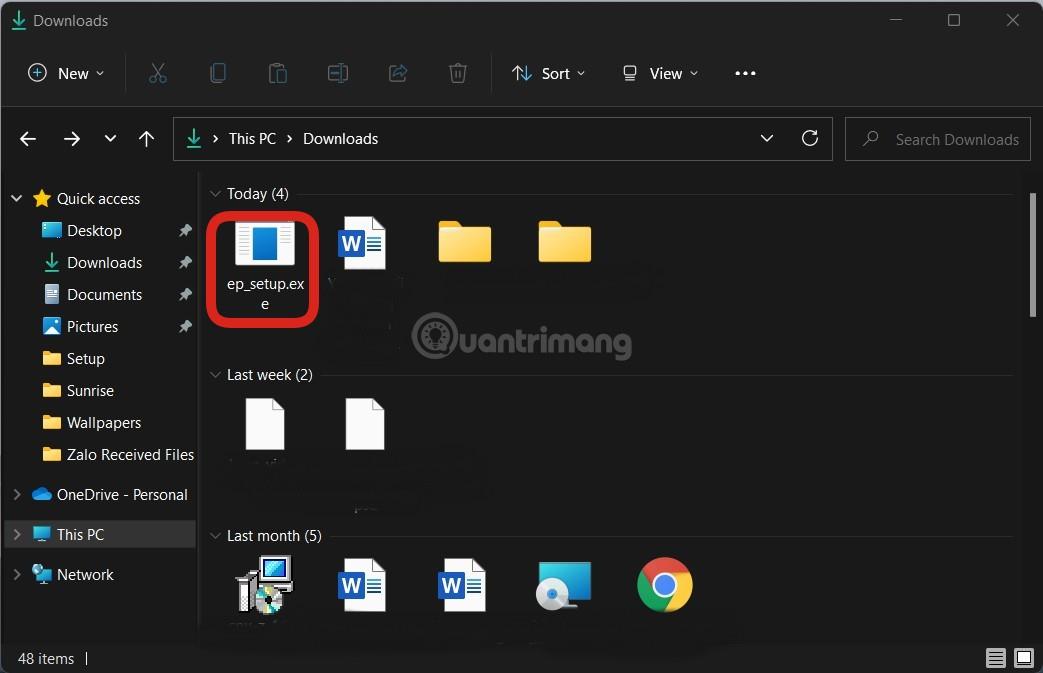
Schritt 3 : Sie müssen nur einen Moment warten, bis das Tool selbstständig funktioniert. Explorer.exe wird sich einige Male neu starten und die Taskleiste mit dem Windows 10-Startmenü wird angezeigt.

Nachdem Explorer.exe einige Male neu gestartet wurde, werden die Windows 10-Taskleiste und das Startmenü angezeigt
Schritt 4 : Sie müssen es ein wenig neu konfigurieren, um es Ihren Bedürfnissen anzupassen. Um Explorer Patcher zu konfigurieren, müssen Sie auf die Einstellungen dieses Tools zugreifen, indem Sie mit der rechten Maustaste auf die Taskleiste klicken und dann Eigenschaften auswählen.
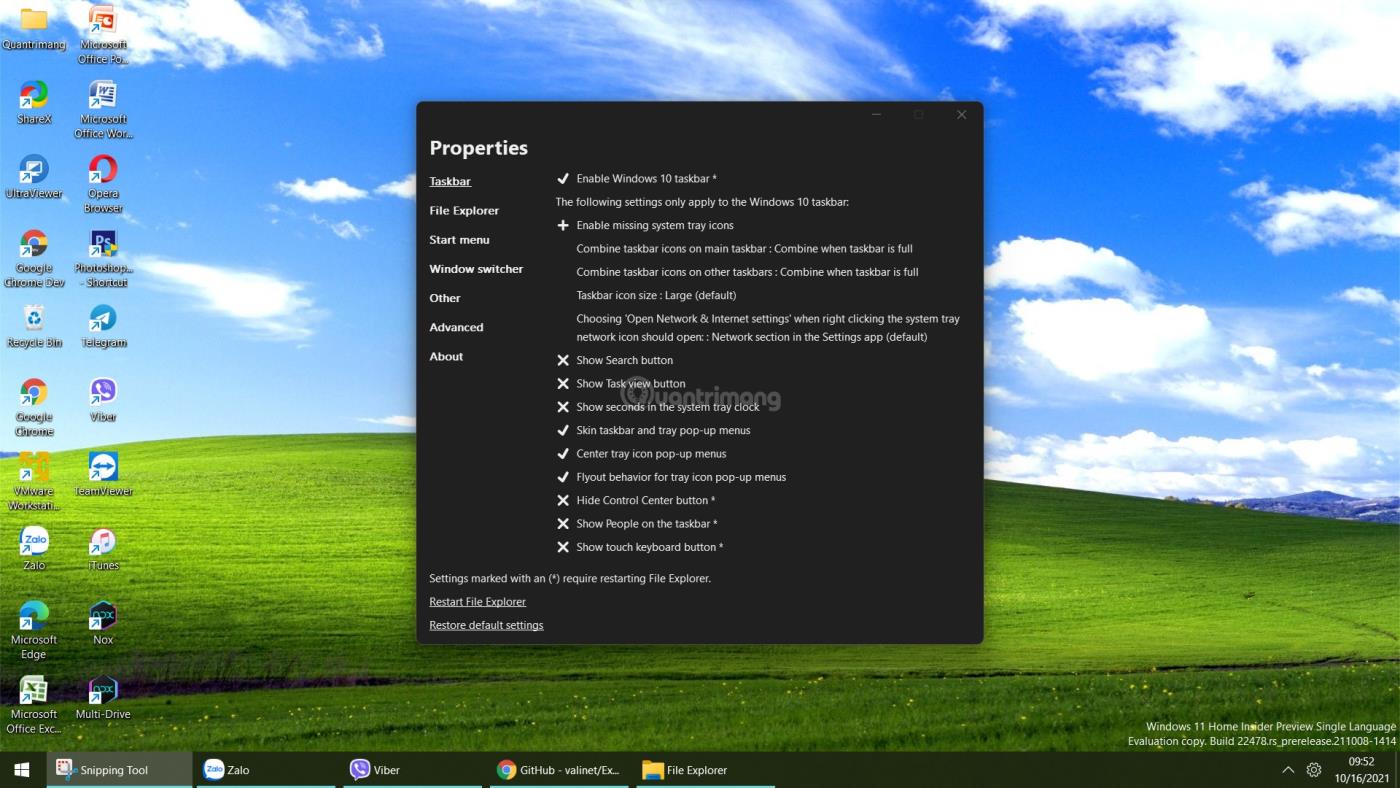
Konfigurieren Sie den Explorer-Patcher
Schritt 5 : In dieser Benutzeroberfläche können Sie die fehlenden Uhr- und Datumssymbole in der Taskleiste anzeigen, indem Sie auf Fehlende Symbole in der Taskleiste aktivieren klicken. Wählen Sie im neuen Fenster, das erscheint, im Abschnitt „Uhr“ die Option „Ein“.
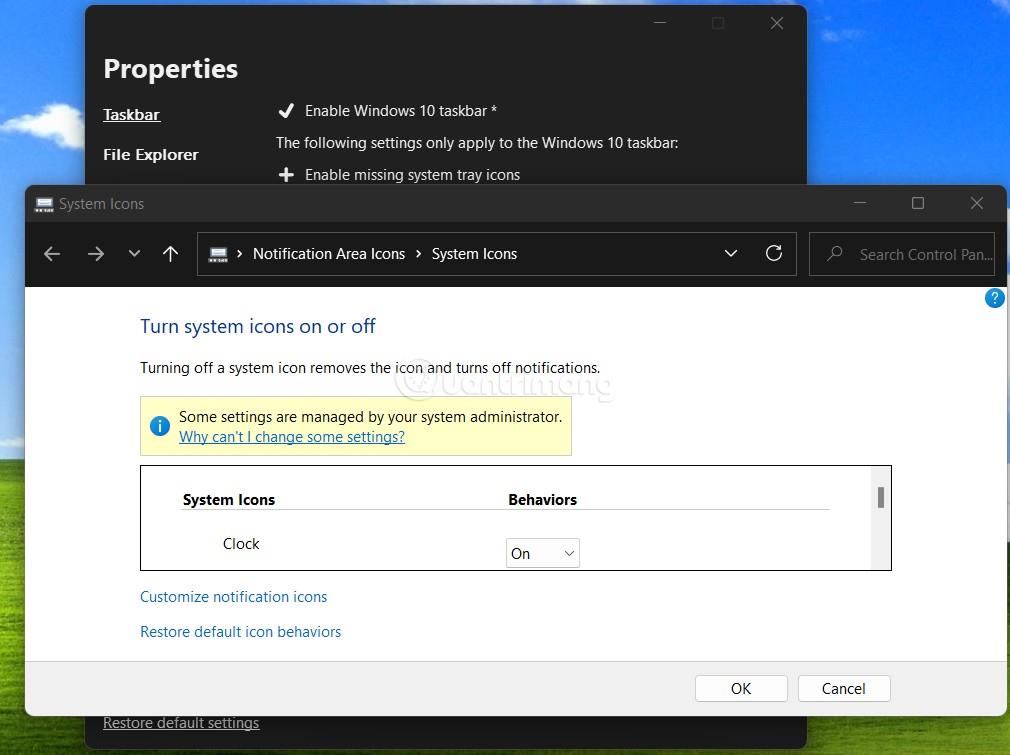
Uhrzeit und Datum in der Symbolleiste des Systems anzeigen
Schritt 6 : Sie können die Gruppierung der Anwendungssymbole anpassen, indem Sie in der Haupttaskleiste auf Taskleistensymbole kombinieren klicken.
Explorer Patcher bietet viele weitere interessante Funktionen, die Sie selbst entdecken können. Sie können es auch mit anderen Tools wie TaskbarX kombinieren .
Weitere Informationen zum Explorer Patcher:
So entfernen Sie den Explorer-Patcher
Um den Explorer Patcher zu entfernen und zur normalen Taskleiste und zum Startmenü von Windows 11 zurückzukehren, müssen Sie zunächst die Taskleiste wieder an die Position unter dem Bildschirm zurückbringen (sofern Sie ihre Position geändert haben).
Gehen Sie als Nächstes zu Einstellungen > App > Installierte Apps , suchen Sie nach Explorer Patcher und klicken Sie dann auf Deinstallieren. Sie können auch den Ordner %appdata%\ExplorerPatcher löschen, um sicherzustellen, dass das Erlebnis wieder normal wird.
Um den Explorer Patcher zu aktualisieren, können Sie auf „Eigenschaften“ zugreifen und dann „Aktualisieren“ auswählen oder einfach die neueste Datei „ep_setup.exe“ herunterladen und dann zur Aktualisierung ausführen.
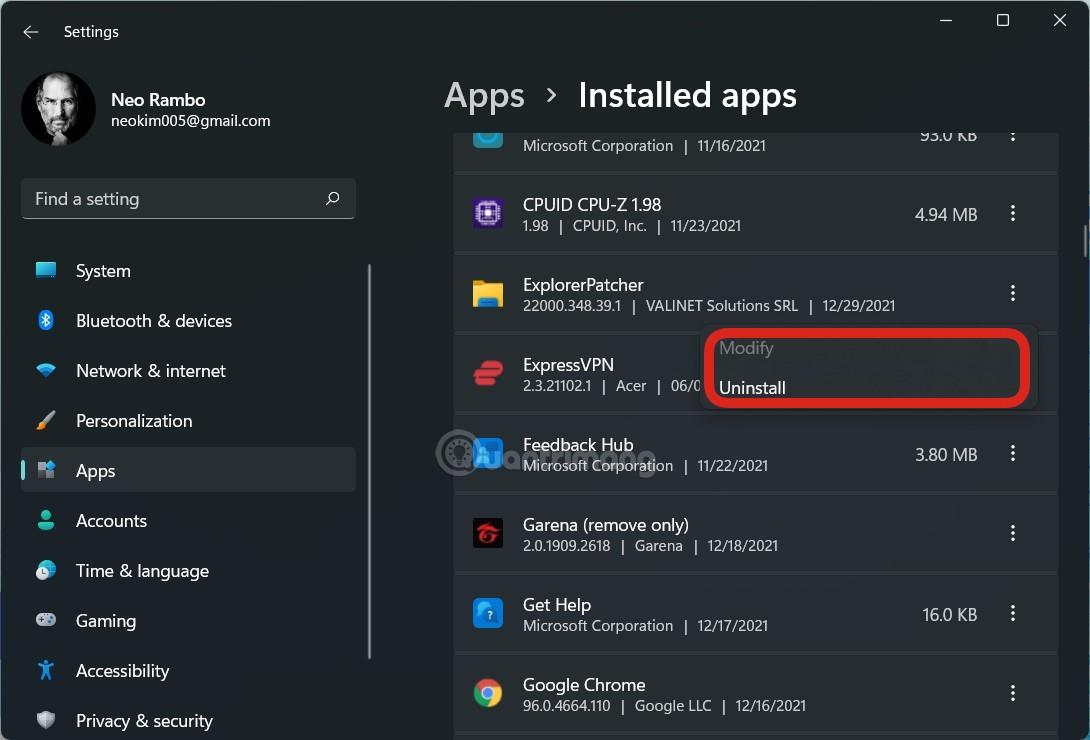
Bitte schauen Sie sich das Einführungsvideo über Explorer Patcher an und unterstützen Sie den YouTube-Kanal von LuckyTemplates, indem Sie Folgendes liken und abonnieren:
Viel Glück!